効果には、素材パレットの中であらかじめ作っておく(新しく素材を作る)効果と、ストーリーボード・パレットやタイムライン・パレットなどの編集画面で使う効果の2種類があります。ここでは、ストーリーボード・パレットやタイムライン・パレットなどの編集画面で使う効果を解説します。
効果をかけて調整する基本操作
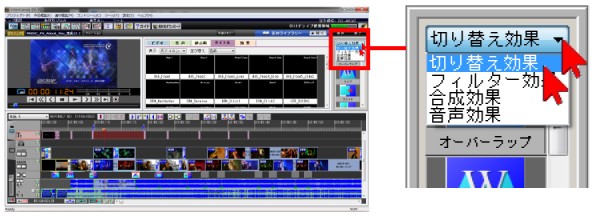
効果は画面右上の「効果パレット」に各種装備されています。効果をかけるには、まず▼をクリックしてかけたい効果の種類をクリックしてリストを開きます。
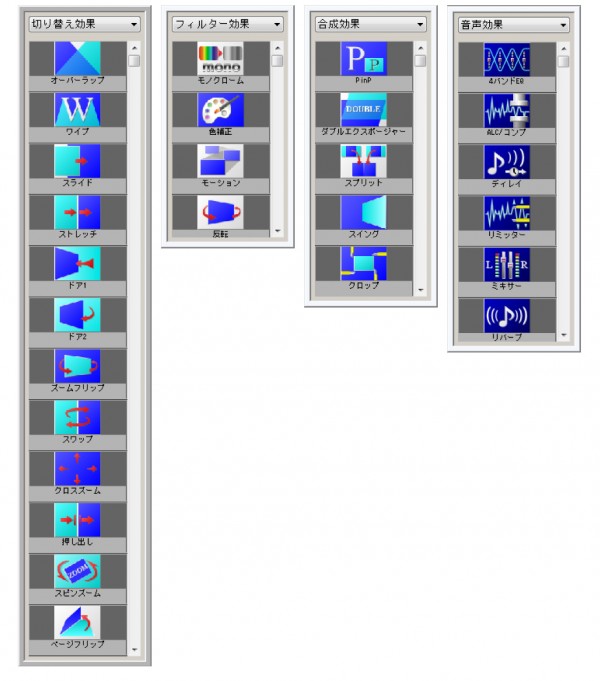
ビデオキャンバスに搭載されている目的別の4項目の効果はこのような種類があります。(2012/05の時点)。
これらのアイコン(マーク)をマウスでドラッグアンドドロップして下記のそれぞれのお決まりの場所へ放り込みます。
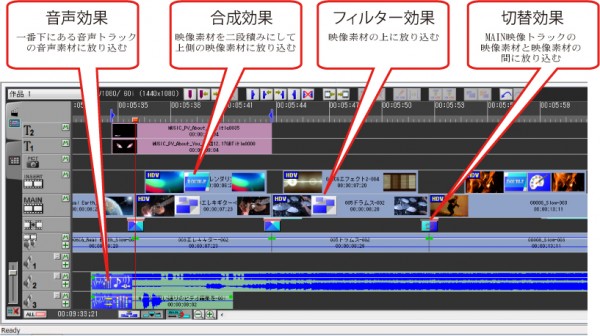
切替効果>>メイン映像トラック(左側にMAINと表示された帯)の映像素材と映像素材の間(境目の下の四角に)放り込みます。
フィルター効果>>映像素材の上に放り込みます。
合成効果>>映像素材を2段積みにして、上側の映像素材に放り込みます。メイン映像およびインサート映像の(上下の)2つの映像素材に合成効果を適用できます。
音声効果>>音声トラック1~3、および動画付属音声トラック上にある音声素材に放り込みます。(※2種類同時に適用できます)
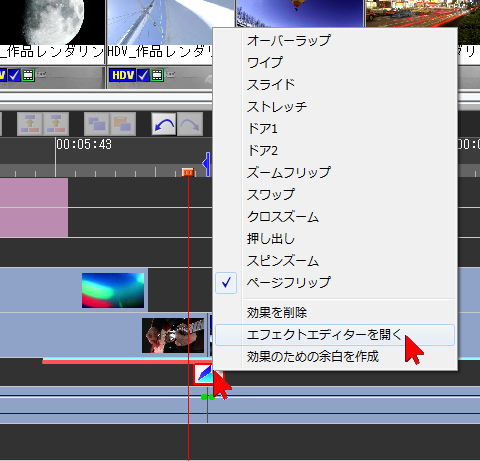
効果を調整するには、適用した効果のアイコン(マーク)の上でダブルクリック、または右クリックして「エフェクトエディターを開く」を選択します。
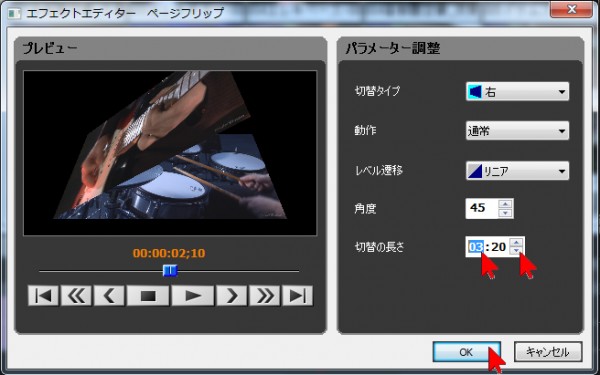
各効果のエフェクトエディターで表示された項目を調整します。調整できる項目は効果によって変わります。
左側のプレビューを再生して、効果を確認しながら調整しましょう。最後に「OK」をクリックして閉じて調整終了です。


